Thông tin liên hệ
- 036.686.3943
- admin@nguoicodonvn2008.info

Để ngăn Microsoft và các ứng dụng khác theo dõi vị trí trên máy tính, người dùng nên tắt theo dõi vị trí trên máy tính Windows 11. Có rất nhiều cách để bạn ngăn theo dõi vị trí trên máy tính, đảm bảo sự riêng tư và cá nhân của mình. Dưới đây là hướng dẫn tắt theo dõi vị trí trên Windows 11.
Bước 1:
Trước hết bạn nhấn tổ hợp phím Windows + I để mở Settings rồi chọn Privacy & Security ở menu bên trái, rồi nhìn sang phải chọn Location.
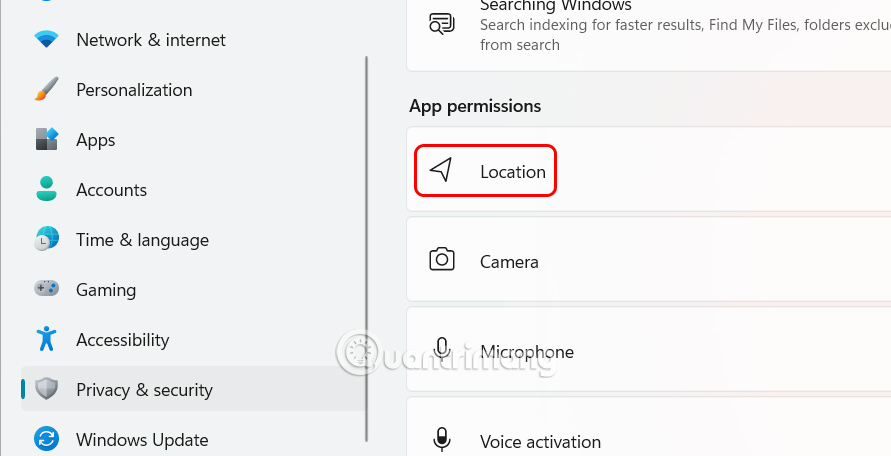
Bước 2:
Chuyển sang giao diện thiết lập vị trí trên máy tính, bạn hãy tắt chế độ Location Services để tắt theo dõi vị trí hoàn toàn trên máy tính.
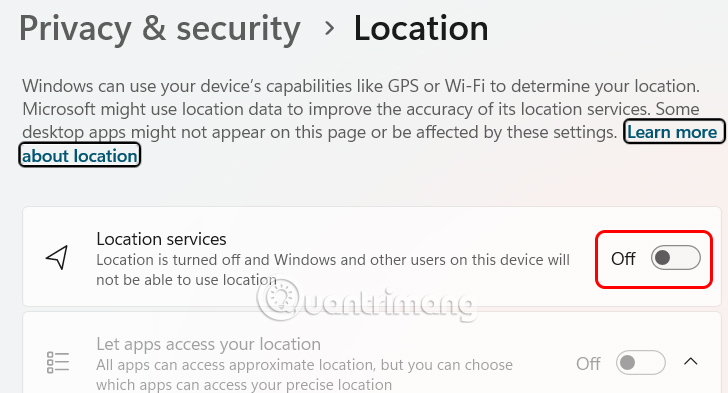
Nếu bạn muốn ngăn các ứng dụng cụ thể theo dõi vị trí của mình, bạn có thể tắt dịch vụ vị trí cho các ứng dụng đó.
Cũng trong giao diện điều chỉnh vị trí trong Settings Windows 11, bạn điều chỉnh lại theo ý mình để tắt theo dõi vị trí cho từng ứng dụng.
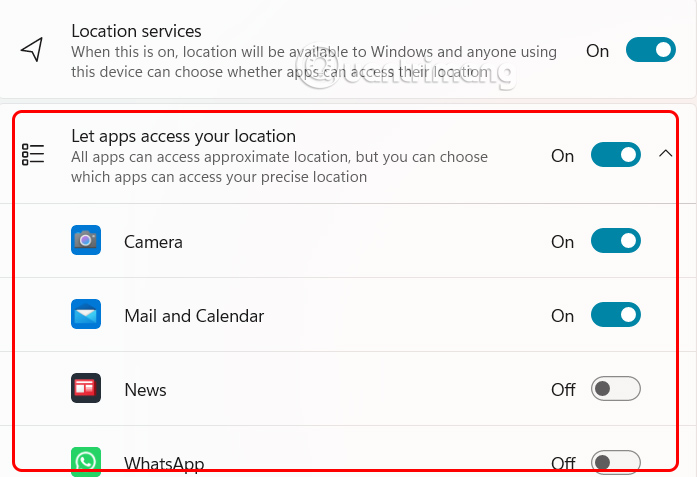
Nếu bạn muốn tạm thời và nhanh chóng tắt dịch vụ định vị, hãy bật chế độ máy bay của Windows 11. Chế độ này sẽ tắt dịch vụ định vị, Wi-Fi và Bluetooth trên PC của bạn. Sau đó, bạn có thể bật lại các tính năng này chỉ bằng một cú nhấp chuột.
Nhấn phím tắt Windows+A để mở Action Center, sau đó bật Airplane Mode là được.
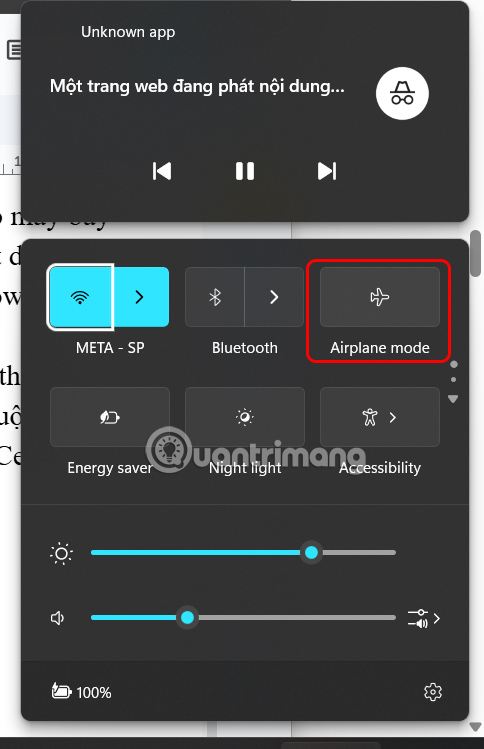
Nếu bạn không muốn các trang web truy cập dữ liệu vị trí của mình thì nên tắt dịch vụ vị trí trong trình duyệt web Microsoft Edge, Google Chrome hoặc Mozilla Firefox. Bạn không cần phải tắt hoàn toàn dịch vụ vị trí trên PC để ngăn các trang web sử dụng dữ liệu vị trí của bạn.
Trên Chrome
Truy cập Cài đặt Chrome rồi nhấn Quyền riêng tư và bảo mật ở cạnh trái giao diện.
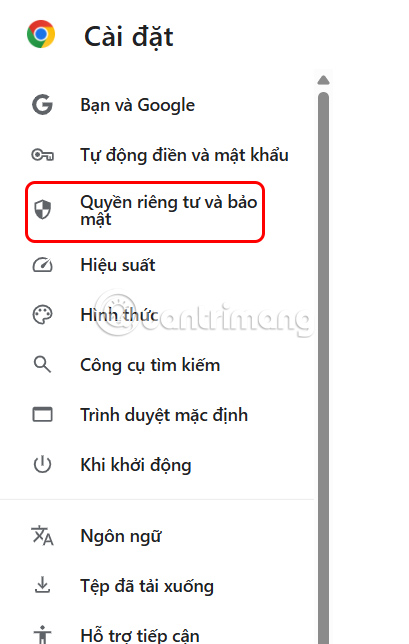
Sau đó nhìn sang bên cạnh nhấn vào Cài đặt trang web. Tiếp tục nhấn vào Vị trí để thay đổi lại.
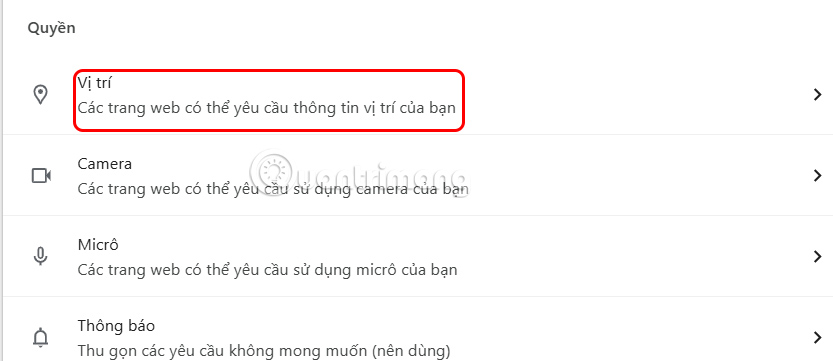
Tại đây bạn nhấn chọn Không cho phép trang web xem thông tin vị trí của bạn.
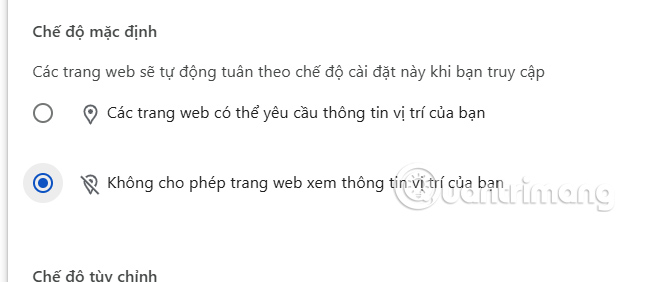
Trên Microsoft Edge
Chúng ta cũng truy cập vào Cài đặt trên Edge rồi nhấn vào mục Cookie và quyền truy cập site.

Nhìn sang bên phải nhấn vào mục Vị trí rồi tắt Hỏi trước khi truy cập.
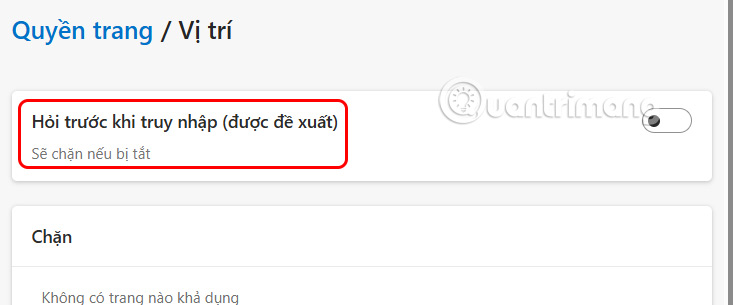
Trình duyệt Firefox
Nhấn vào biểu tượng 3 dấu gạch ngang sau đó chọn Cài đặt trong danh sách hiển thị. Tiếp đến, nhấn chọn Riêng tư và bảo mật. Lúc này bạn kéo xuống mục Quyền hạn và rồi tại Vị trí chọn Cài đặt.
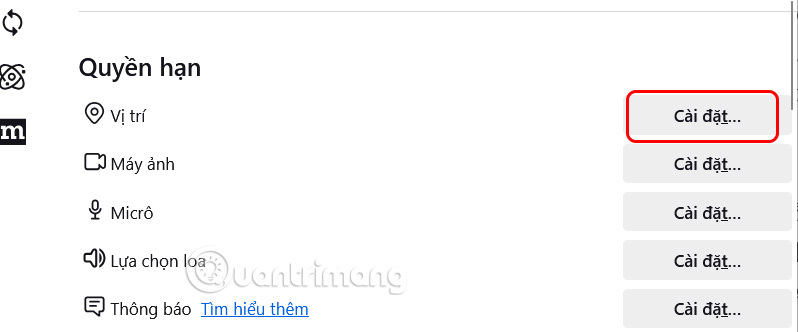
Tiếp tục tích chọn Chặn các yêu cầu mới về việc cho phép truy cập vị trí của bạn.
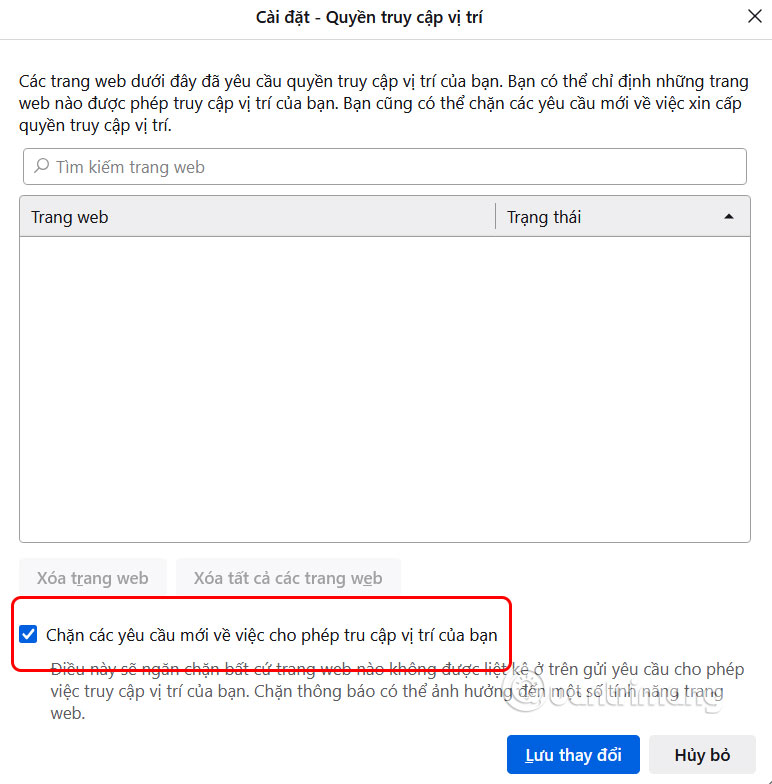
Nếu bạn đã bật dịch vụ định vị trước đó, thì Windows 11 có thể đã lưu trữ dữ liệu vị trí của bạn. Chúng ta nên xóa lịch sử vị trí này để đảm bảo không còn dữ liệu về vị trí đã lưu trước đó.
Nguồn tin: Quantrimang.com:
Ý kiến bạn đọc
Những tin mới hơn
Những tin cũ hơn
 7 ứng dụng miễn phí khiến mọi người thích sử dụng Windows trở lại
7 ứng dụng miễn phí khiến mọi người thích sử dụng Windows trở lại
 7 ứng dụng miễn phí khiến mọi người thích sử dụng Windows trở lại
7 ứng dụng miễn phí khiến mọi người thích sử dụng Windows trở lại
 4 tiện ích mở rộng mã nguồn mở nên cài trên mọi trình duyệt
4 tiện ích mở rộng mã nguồn mở nên cài trên mọi trình duyệt
 Cách tạo chữ ký trong Outlook để email của bạn trông chuyên nghiệp hơn
Cách tạo chữ ký trong Outlook để email của bạn trông chuyên nghiệp hơn
 Các kiểu dữ liệu trong SQL Server
Các kiểu dữ liệu trong SQL Server
 Hàm COUNT trong SQL Server
Hàm COUNT trong SQL Server
 Hàm SUBTOTAL: Công thức và cách sử dụng hàm SUBTOTAL trong Excel
Hàm SUBTOTAL: Công thức và cách sử dụng hàm SUBTOTAL trong Excel
 Hướng dẫn 5 cách xóa tài khoản User trên Windows 10
Hướng dẫn 5 cách xóa tài khoản User trên Windows 10
 Vì sao Winux là bản phân phối "thân thiện với Windows" bạn nên tránh xa?
Vì sao Winux là bản phân phối "thân thiện với Windows" bạn nên tránh xa?
 Cách bật dịch video trong Microsoft Edge
Cách bật dịch video trong Microsoft Edge
 99+ bài thơ chia tay tuổi học trò hay và xúc động
99+ bài thơ chia tay tuổi học trò hay và xúc động
 Cách bật ứng dụng web trang web (PWA) trong Firefox
Cách bật ứng dụng web trang web (PWA) trong Firefox
 Cách xây dựng DNS cục bộ để ngăn chặn sự theo dõi từ ISP
Cách xây dựng DNS cục bộ để ngăn chặn sự theo dõi từ ISP
 Hãy lắng nghe trái tim
Hãy lắng nghe trái tim
 Cách đưa ứng dụng ra màn hình máy tính Win 11
Cách đưa ứng dụng ra màn hình máy tính Win 11
 Cách cố định ảnh chèn trong Excel
Cách cố định ảnh chèn trong Excel
 Datetime trong Python
Datetime trong Python
 Hướng dẫn bật Hardware Accelerated GPU Scheduling Windows 11
Hướng dẫn bật Hardware Accelerated GPU Scheduling Windows 11
 Hướng dẫn ẩn mục Network trong File Explorer Windows 11
Hướng dẫn ẩn mục Network trong File Explorer Windows 11
